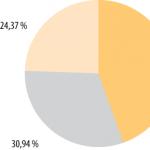Android harika olsa bile %100 kararlı değildir. Zaman zaman küçüklü büyüklü sorunlarla karşılaşabilirsiniz.
Böyle bir sorun, ekranda şunu yazan bir bildirimin ortaya çıkmasıdır: Bu sorun genellikle uygulama çalışırken veya kullanımdayken ortaya çıkar ve veri kaybına neden olur. İşte bu sorunu çözmek için kullanabileceğiniz birkaç yöntem.
1. Yazılım Sıfırlama
Bazen bir uygulamanın çökmesi tek seferlik bir olaydır ve yazılımla yeniden başlatmanın gerçekleştirilmesi sorunun çözülmesine yardımcı olabilir. Yazılım Sıfırlama, cihazın kapatılması, birkaç saniye kapalı tutulması ve ardından açılması anlamına gelir.
Akıllı telefonlar elektronik cihazlar olduğundan sorunlara eğilimlidir. Bazen basit bir Yazılım Sıfırlaması sorunu çözebilir. Akıllı telefonunuzu günde en az bir kez yeniden başlatmanız önerilir (ancak zorunlu değildir).
2. Zorunlu durdurma
Zorla durdurma, bir uygulamanın kapanmaması veya normalden farklı davranması durumunda zorla kapatılması anlamına gelir. Bir uygulamayı zorla durdurma, onunla ilişkili tüm işlemleri kaldırır. Uygulamayı kapanmaya nasıl zorlayacağınız aşağıda açıklanmıştır:
- Telefonunuzun “Ayarlar”ına gidin
- Git “Uygulamalar”
- Garip davranan veya kendi kendine kapanan uygulamayı bulun
- Onu aç
- Tıklamak “Durmaya zorla”
Uygulamanız artık düzgün çalışmalıdır.
3. Uygulama önbelleğini veya uygulama verilerini silin
Bazen uygulamanın önbelleğini temizlemek sorunu çözebilir. Uygulama önbelleğini silmek için uygulamayı uygulama yöneticisinde açın ve "Önbelleği temizle".
Sorun çözülmezse uygulama verilerini silmeyi deneyin. Uygulama verilerinin silinmesi aynı zamanda uygulama önbelleğini de temizler. Uygulama verilerinin silinmesi, uygulamada depolanan tüm verilerin silinmesine yol açabilir; bu nedenle verilerinizin yedeğini aldığınızdan emin olun. Uygulama verilerini kaldırmak için uygulamayı Uygulama Yöneticisi'nde açın ve "Net veriler".
4. Uygulamayı kaldırın ve yeniden yükleyin
Bazen bir uygulamayı silip mağazadan yeniden yüklemek Oyun mağazası Uygulamanın bir sistem uygulaması olmadığı göz önüne alındığında, sorunu da çözebilir.
5. Sistem önbelleğini temizleme
Bu sorun birden fazla uygulamada ortaya çıkıyorsa, yani birden fazla uygulama kendi kendine duruyorsa, sistem önbelleğini temizlemeniz gerekebilir. Bunu nasıl yapacağınız aşağıda açıklanmıştır:
- Telefonunuzu kapatın
- Bu adımda kurtarma moduna girmeniz gerekiyor, giriş yöntemi cihaz modeline göre değişebilir, örneğin Samsung bunu aşağıdaki tuş kombinasyonuyla yapmanıza izin verir: aynı anda basın Sesi açma+Güç+Ana sayfa düğmesi
- Her şeyi doğru yaptıysanız kurtarma modu menüsünde olmalısınız
- Menü bölümleri arasında geçiş yapmak için Ses tuşunu kullanın. Bulmak “Önbellek Bölümünü Sil”
- Eylemi onaylamak için Güç düğmesine basın
- Önbellek temizlendikten sonra öğesini seçin. "Sistemin Yeniden Başlatılması", güç düğmesine tekrar basın
6.Fabrika Ayarlarına Sıfırlama
Yukarıdaki yöntemler sorunu çözmezse fabrika ayarlarına sıfırlama yapmanız gerekebilir.
Fabrika ayarlarına sıfırlama yapmadan önce tüm verilerinizin yedeklendiğinden emin olun, çünkü fabrika ayarlarına sıfırlama sonrasında tüm verileriniz kaybolacaktır.
Fabrika ayarlarına sıfırlama işlemi gerçekleştirmek için telefonunuzun ayarlarına gidin ve ardından “Arşivle ve sıfırla”“Kişisel” veya “Hesaplar” alt konumunda bulunan (her biri farklıdır), ardından düğmeye tıklayın “Veri sıfırlama”. Bu kesinlikle hatayı düzeltmelidir “Üzgünüz, uygulama durduruldu”.
Play Market, Android cihaz kullanıcıları için yeni uygulamalar ve oyunlar kaynağıdır.
Ancak bu veritabanı bazen çalışmayabilir ve cihazımızın çökmesine neden olabilir. Bununla nasıl başa çıkılır?
Play Market çalışmayabilir çeşitli sebepler Neyse ki bunların düzeltilmesi neredeyse her zaman oldukça kolaydır.
Geri yüklemeye yardımcı olmanın birçok yolu vardır normal iş. Aşağıda oyun pazarının başlamamasının kanıtlanmış ana nedenlerini ve nasıl düzeltileceğini bulacaksınız.
Android Play Market'te çalışmamasının ilk nedeni önbellekle ilgili bir sorundur.
Çoğu durumda önbelleği temizlemek sorunu çözer. Burası Google Play Market'in açılmasını hızlandırmak için geçici verilerin saklandığı yerdir.
Orada uygulamanın düzgün çalışmamasına neden olacak hatalar yapabilirler.
Önbelleği silmek için Android ayarlarına ve ardından “Uygulamalar” bölümüne gidin.
Orada uygulama yöneticisini göreceksiniz. Üzerine tıkladıktan sonra, tüm programların bulunduğu bir sekme açılacaktır - "Play Market" i arayın ve tıklayın.
NOT: Samsung Galaxy akıllı telefondaki Android 6'dan veya daha doğrusu Android 6.0'dan resimler anlatıyor ve ekliyorum. Farklı bir sürümünüz ve akıllı telefonunuz veya tabletiniz olabilir, bu nedenle bazı yanlışlıklar meydana gelebilir.
Şimdi “Bellek” i seçin ve en altta “önbelleği temizle” ye tıklayın.

Daha sonra geri dönün ve “Verileri temizle”ye tıklayın ve ardından “sil”e tıklayın.

Şimdi oyun pazarının çalışıp çalışmadığını kontrol edin, değilse aynı cihaz yöneticisinde üzerine tıklayın. "Kapat" ve "durdur"u ve sağ üstte "seçenekler"i göreceksiniz. Bu seçeneklere tıklayın ve açılan “Güncellemeleri kaldır” satırına tıklayın.

İşlevselliği kontrol ediyoruz. Eğer işe yaramazsa “Hizmetler” uygulamasıyla birebir aynı işlemleri gerçekleştiriyoruz. Google Oyun" Bunu yapmak için açtıktan sonra “Bellek” seçeneğine tıklayın ve “önbelleği temizle” satırına tıklayın.

Şimdi işe yarıyorsa harika; işe yaramazsa devam edin. Belleğe gittiğiniz pencerede başka bir seçeneğe tıklayın: “Veri Yönetimi” ve ardından “Tüm verileri sil” e tıklayın.

NOT: Gerekli seçenekleri kendiniz bulamazsanız, telefonunuzun önbelleğinin tamamını tamamen temizleyin.
Android oyun pazarında çalışmamasının ikinci nedeni, Google hesap arızasının devre dışı bırakılmasıdır
Yukarıdakiler işe yaramazsa Android'inizin Google hesabını silmeyi deneyin; bu, Play Market ile ilgili sorunların çözülmesine yardımcı olabilir.
Bunu yapmak için Android ayarlarına gidin ve “Hesaplar” a gidin. Google hesabınızı seçin ve ardından telefonunuzdan kaldırın.

Daha sonra hesap ayarlarına dönüyoruz ve "Yeni hesap ekle"yi seçiyoruz - verileri girip ekliyoruz.
Bazen sorunu çözmek için farklı bir hesap kullanmanız gerekebilir. Daha sonra yeni Google hesabı kayıt formuna gidin ve yeni bir kayıt yapın.
Bunu yapmadan hemen önce uygulama önbelleğini ve Play Store verilerini temizleyin ve ancak temizledikten sonra Android'in “Ayarlar> Hesaplar” bölümüne gidin ve yeni bir Google hesabı ekleyin.
Giriş yaptıktan sonra oyun pazarını kullanmayı deneyin. Mağazanın kilidi açıksa (çalışıyorsa), yeni mağazada kalabilirsiniz. hesap veya eski hesabınıza dönmeyi deneyin.
Android oyun pazarında çalışmamasının üçüncü nedeni yanlış tarih ve saattir
Bu önemsiz görünebilir ancak Google'ın sunucularına giriş yapmak için doğru tarih ve saatin ayarlanması gerekebilir.
Yanlış tarih veya saat ayarına sahipseniz Google sunucuları, ayarlarınızı senkronize etmede sorun yaşar. Sonuç olarak Google Play Store'a giriş yapamayacaksınız.
Doğru tarih ve saati ayarlamak için “Ayarlar => Tarih ve Saat” seçeneğine gidin; en iyisi otomatik ayarı seçmektir.

Şimdiye kadar her şey otomatik olarak ayarlanmışsa manuele geçmeyi ve tam saat ve tarihi girmeyi deneyin.
Android oyun pazarında çalışmamasının dördüncü nedeni, VPN veya proxy sunucusunun kullanılmasıdır.
VPN veya proxy sunucuları kullanıyorsanız Play Market'e bağlanma sorunlarının nedeni bu olabilir.
Proxy sunucu ayarları kolaylıkla kontrol edilebilir. Wi-Fi ile bağlanırken Ayarlar => Wi-Fi kısmına gidin ve ardından bağlandığınız ağa tıklayın. Bağlam menüsünden “Ağı değiştir” seçeneğini seçin.
için seçenekler olacak Kablosuz ağlar. "Gelişmiş seçenekleri göster" kutusunu işaretleyin ve "Proxy Sunucu Ayarları" altında konumun "Yok" olarak ayarlandığından emin olun.
İkinci seçenek VPN'dir - burada farklı olabilir. İlk seçenek bir VPN uygulaması kullanmaktır.
Elinizde varsa devre dışı bırakmayı veya tamamen kaldırmayı deneyin. Bir VPN ağına bağlanmanın ikinci yolu, VPN ağ ayarlarını eklemektir.
Ayarlar'a gidin, ardından Kablosuz ve Ağlar altında Daha fazla ayrıntı... seçeneğini seçin.
"VPN"i açın ve listede yapılandırılmış bir VPN bağlantısı olmadığından emin olun. Eğer bir tane varsa onu kaldırın.
Android Play Market'te çalışmamasının beşinci nedeni İnternet'in engellenmesidir
Android'de internet bağlantınızı yönetmek için kullanılan birçok uygulama bulunabilir.
Örneğin bireysel uygulamalara erişimin engellenmesine izin verirler. Bazı cihazlarda (örneğin, Huawei) ağa bağlanmak için uygulamaları yönetmenize olanak tanıyan yerleşik bir işlev bulunur (“Ayarlar => Veri aktarım yönetimi => ağ uygulaması” - oyun pazarının İnternet'e erişimi olduğundan emin olun hücresel bağlantı kullanarak).
Bir uygulamanız varsa (örneğin, Kök Güvenlik Duvarı Yok), Google Play Store'da internete erişimi engelleyecek şekilde yapılandırılmadığından emin olun. Ayrıca test etmek için tamamen kaldırmayı da deneyebilirsiniz.
Wi-Fi kullanarak oyun pazarına bağlanmaya çalışıyorsanız, onu tamamen kapatın Kablosuz ağ ve hücresel verileri etkinleştirin.
Mobil İnternet'teki mağazaya olan bağlantıları kontrol edin. Başlangıçta mağazaya şu adresten bağlanmayı denediyseniz: Mobil İnternet, tam tersini yapmayı deneyin - kapatın hücresel iletişim ve yalnızca Wi-Fi aracılığıyla bağlanın.
Bakın, belki de oyun pazarının onsuz çalışamayacağı uygulamaları veya sistem hizmetlerini (örneğin bir indirme yöneticisi) yanlışlıkla devre dışı bıraktınız.
Ayarlar > Uygulamalar veya Ayarlar > Uygulamaları Yönet'e gidin ve ardından Kısıtlı Uygulamalar sekmesine gidin. fiziksel yetenekler(veya listenin en altına gidin).
Telefon uygulamalarından her şey orada olacak. Bunlardan herhangi birinin sistem hizmetleriyle ilgili olup olmadığını kontrol edin. Bir şey devre dışıysa açın.
Ancak hepsi bu, hiçbir şeyin yardımcı olmadığı durumlarda, başka bir "aşırı" seçenek daha var - telefon ayarlarını sıfırlayın ve varsayılana geri yükleyin. Bu durumda, cihazınızda saklanan tüm verileri, kısa mesajları veya fotoğrafları kaybedeceğinizi lütfen unutmayın. Dahili bellek telefon.
Varsayılan ayarları geri yüklemek için Ayarlar menüsüne gidin ve ardından Yedekle ve Sıfırla'yı seçin. Fabrika Ayarlarına Sıfırla'yı seçin ve telefonun varsayılan ayarlara sıfırlanmasını bekleyin.
Yukarıdakilerin hiçbiri yardımcı olmazsa, doktorunuzla iletişime geçin. en iyi arkadaşına Sorunların açıklamasıyla birlikte - bu, yorumların altındaki formdur. İyi şanlar.
“Uygulama yüklenmedi” işareti muhtemelen Android platformunda en yaygın hatalardan biridir. İstatistiklere göre popüler kullanıcıların %65'inden fazlası işletim sistemi- bu sorunla sıklıkla karşılaşıyoruz. Bu neden oluyor ve sinir bozucu hatadan nasıl kurtulabilirsiniz? Hadi anlamaya çalışalım! Öncelikle ortaya çıkmasının nedenini belirlememiz gerekiyor.
Yaygın nedenler:
1) Kullanıcı seçilen içeriğin kurulumu sırasında bir hata yaptı
2) Geliştiricinin, eserini düzgün bir şekilde test etmek için zamanı yoktu
3) Cihaz arızası - virüsler, uygulama çakışmaları, yetersiz hafıza
4) Program cihazınızın özelliklerine uymuyor.
Böylece nedenlerini anladık. Şimdi doğrudan çözüme geçelim. Öncelikle bu özel duruma dört noktadan hangisinin en uygun olduğuna karar vermemiz gerekiyor. 2. ve 4. noktalarda her şey nispeten açıksa, geri kalan seçenekler mükemmel şekilde tedavi edilebilir.
Problem çözme:
1. "Ayarlar" bölümüne gidin, "Uygulama Yöneticisi"ni seçin, programımızın bulunduğu sekmeye tıklayın ve tüm verileri silin. Kurulumu tekrar deneyeceğiz.
2. Cihazı yeniden başlatın. RAM ve fiziksel belleği temizliyoruz. Gereksiz uygulamalardan ve yanlışlıkla silinen içerik kalıntılarından kurtuluyoruz. Tekrar yüklemeyi deneyelim.
3. Zaten cihazda bulunan ancak daha eski bir sürüme sahip bir uygulamayı indirmek isteyen kullanıcılar için genellikle "Uygulama yüklenmedi" işareti görünür. Bu durumda kurtulmamız lazım eski versiyon ve onunla bağlantılı her şey. Yeniden başlatıp tekrar deneyin.
Belirli değişiklikler yapmak için telefonunuzdaki çeşitli ayarlar üzerinde çalışırken veya yalnızca cihazınızı özelleştirme seçeneklerini araştırırken aniden Google Play Hizmetlerinin çalışmayı durdurduğunu bildiren bir mesaj aldığınız bir durumla hiç karşılaştınız mı? Google Play hizmetleri uygulaması durduruldu", bundan sonra artık manipülasyonlarına devam edemeyecekler mi?
Hemen söyleyelim: Böyle bir hata mesajı alırsanız paniğe kapılmanıza kesinlikle gerek yok. Bugün sunacağımız yöntemlerden birini kullanarak durumu düzeltmeye çalışmanız ve akıllı telefon ayarlarıyla sakin bir şekilde çalışmaya devam etmeniz yeterli. Ortaya çıkan Google Play hizmetleri hatası, eylemleriniz veya cihazınızla ilgili değil, kurulum aşamalarından birinde iletilen bazı verilerin kaybıyla ilgilidir. Bu bir hata bile değil, bazı verilerin kaybolmasına veya izlenememesine neden olan teknolojik bir aksaklıktır ve Google Play Hizmetleri sonunda bu bağlantıyı kaybederek çalışmanın durmasına neden olur.
Var olmak çeşitli sebepler Google Play hizmetleri hatası meydana gelebilir ve buna göre bu sorunu çözmek için farklı yöntemleri tartışacağız. Yukarıda belirtildiği gibi, Google hizmetlerinin durdurulmasının nedenleri, veri aktarım teknolojisinin özelliklerinde yattığı için kesin olarak ifade edilemez. Ancak çökme genellikle Android işletim sisteminin ayarlarında bazı değişiklikler yaptığınızda meydana gelir. Önerdiğimiz adımları sırayla uygulamaya çalışın; tam olarak neyin yanlış gittiğine bağlı olarak hatayı bu yollardan biriyle düzeltebilirsiniz.
Yöntem 1: Önbelleği temizle
Biri Muhtemel çözümler Google Play hizmetlerini durdurma sorunları önbelleği temizle sistem uygulaması Google Oyun Hizmetleri. Bunu yapmak için Ayarlar'a gidin ve "Uygulamalar" bölümünü seçin. Şimdi Uygulama Yöneticisini seçip “Tümü” sekmesine tıklamanız gerekiyor. Daha sonra Google Play hizmetlerini bulup bir kez tıklıyoruz - bu uygulamanın yapılandırma seçeneklerini görüyoruz. "Önbelleği temizle" seçeneğini seçin ve tıklayın. Bu uygulamanın önbelleğini başarıyla temizledikten sonra, gelecekte Google Play hizmetleri hatasını önlemek için akıllı telefonunuzu yeniden başlatmanız gerekir.

Yöntem 2: Uygulama ayarlarını sıfırlayın
Uygulama ayarlarını sıfırlamak için Uygulama Yöneticisini kullanarak önceki yöntemde olduğu gibi Google Play hizmetleri ayarlarına gitmeniz ve ardından “Tümü” sekmesine tıklamanız gerekir. Şimdi ekranın sağ üst köşesindeki “Diğer” işaretini bulun ve tıklayın. Daha sonra seçenekler arasında sunacak bir menü görünecektir " Uygulama ayarlarını sıfırla". Bu satıra tıklayın. Yaptığınız değişikliklerin etkili olmasını sağlamak için telefonunuzu yeniden başlatmanız yeterlidir; “Google Play Hizmetleri uygulaması durduruldu” mesajı sonsuza kadar kaybolmalıdır.
Yöntem 3: Google hesabınızı tekrar ekleyin
Hala aynı sorunla karşılaşmaya devam ediyorsanız ayarlara gidin ve “Hesaplar” bölümünü bulun. Üzerine tıkladığınızda cihazda oluşturduğunuz hesapların bir listesini göreceksiniz. Senin Google hesabı da listede yer alacak. Google'a tıklayın ve ardından adresinize tıklayın E-posta açılan sayfada. E-posta adresinize tıkladığınızda, Google hesabınızın cihazda nasıl çalıştığına ilişkin bilgilerin yer aldığı bir sayfaya yönlendirileceksiniz. Cihazın sağ üst köşesindeki 3 nokta sembolünü bulun, üzerine tıklayın, "" satırına açılan listeyi aşağı kaydırın. Hesabını sil". Google hesabınızın silinmesi için üzerine tıklayın.
Bu yapıldıktan sonra Google hesabınızı cihaza yeniden eklemeniz gerekecektir. Bunu yapmak için Ayarlar bölümüne ve ardından “Hesaplar” bölümüne gidin. Orada "üzerine tıklayın Bir hesap ekle" ve Google hesabını seçin. Daha sonra, Gmail'inizi (e-posta adresi) girmeniz ve Gmail hesabını cihaza eklemeyi tamamlamak için talimatları izlemeniz gerekecektir. Bu yöntem, kullanıcıların Google Play uygulamalarını yüklerken hatalarla başa çıkmalarına defalarca yardımcı olmuştur ve özellikle Google Play hizmetleri hatasıyla.
Hatayı düzeltmek için kendi yöntemleriniz var mı? Yorumlarda bize onlardan bahsedin. “Google Play Hizmetleri uygulamasında bir hata oluştu” sorununa çözümünüzün minnettar kullanıcılar tarafından takdir edileceğinden eminiz.
Android işletim sistemi, dokunmatik ekranlı akıllı telefonlar ve tabletler için keyifli ve kaliteli bir platformdur. Ve Google'a saygılarımızı sunmakta fayda var; her büyük güncellemeyle birlikte Android, kullanıcılar için daha kullanışlı ve anlaşılır hale geliyor. Ancak sıklıkla karşılaşılan bir takım sorunlar da bulunmaktadır. mobil cihazlar Sistemin modeli ve sürümü ne olursa olsun. hatasıyla sorunu nasıl çözeceğinizi anlatacağız" Google uygulaması durdu."
Google Play Hizmetleriyle ilgili sorun
Google Play hizmetleri, Google Play uygulama mağazasının ve akıllı telefonunuzda veya tabletinizde yüklü olan tüm uygulamaların doğru çalışması için zorunlu ve gerekli bir unsurdur. Hizmet sürümünüz güncel değilse veya yanlışlıkla sildiyseniz veya hasar gördüyseniz sistem dosyaları Bu, uygulamanın "Google uygulaması durduruldu" hatasıyla durmasına neden olabilir. Çözüm basit; gadget'ınızdan ve Google Play hizmetlerinden resmi uygulama mağazasına gitmeniz yeterli. Çoğu durumda sorunu çözer.
Önbelleği ve uygulama verilerini temizle
Bir programı uzun süredir güncellemediyseniz ve ardından güncellemeye karar verirseniz Yeni sürüm(birkaç ara sürüm atlandı), bu durumda bir hata alabilirsiniz. Sorunu çözmek için ayarlara gidin, yüklü tüm uygulamaların listesini açın, ihtiyacınız olan programın ayarlarını açın ve önbelleği temizleyip verileri silin. Verileri sildikten sonra oyundaki veya program ayarlarındaki tüm kayıtlarınızın da silineceğini dikkate almakta fayda var. Bu işe yaramazsa, programı kaldırıp yeniden yüklemeyi deneyin.
Android'i fabrika ayarlarına geri yükleme
Önceki iki yöntem sorununuzu çözmediyse daha radikal yöntemlere geçmelisiniz. Ayarlar, "Yedekle ve sıfırla" bölümüne gidin ve fabrika ayarlarına sıfırlama yapın Android ayarları. Sistemde bulunan tüm kullanıcı verilerinin silineceğini dikkate almakta fayda var. Sıfırlamanın nasıl gerçekleştirileceği hakkında daha fazla bilgiyi sitemizde bulabilirsiniz.